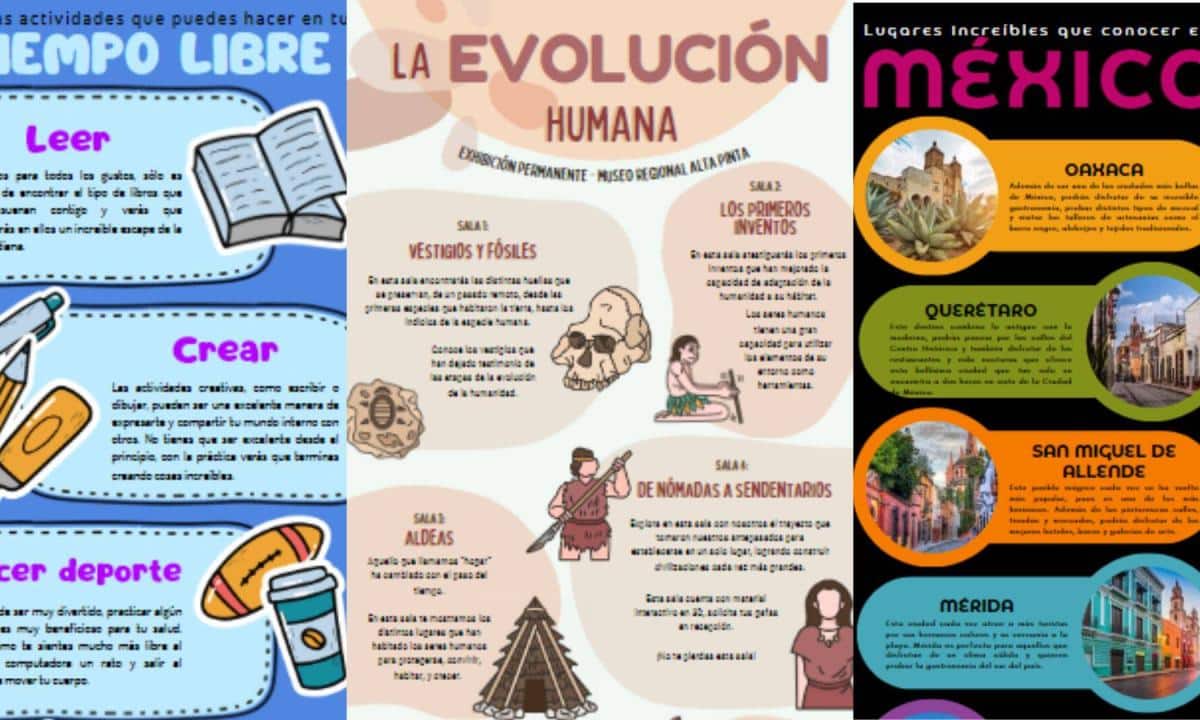Introducción
Crear infografías atractivas y visualmente impactantes es una excelente manera de transmitir información de manera clara y concisa. Una de las herramientas más populares para crear infografías es Canva. En este artículo, te explicaré cómo añadir imágenes a tus infografías utilizando Canva.
Paso 1: Acceder a Canva
Si aún no tienes una cuenta en Canva, regístrate en su sitio web. Una vez que hayas iniciado sesión, podrás acceder al panel principal de la aplicación.
Paso 2: Crear una nueva infografía
Haz clic en el botón «Crear un diseño» y selecciona «Infografía» en la lista de opciones. Canva te ofrecerá una amplia variedad de plantillas predefinidas que puedes utilizar como punto de partida para tus diseños.
Paso 3: Agregar una imagen
Para añadir una imagen a tu infografía, haz clic en la pestaña «Elementos» en el menú de la izquierda. A continuación, selecciona «Subir tus propias imágenes» y selecciona la imagen que deseas agregar desde tu computadora.
* Recuerda que la imagen debe tener una resolución adecuada para asegurarte de que se vea bien en tu infografía.
Paso 4: Ajustar la imagen
Una vez que hayas añadido la imagen, puedes hacer clic sobre ella y arrastrarla para ajustar su posición en la infografía. Además, puedes utilizar las opciones de edición de Canva para recortar, redimensionar o aplicar filtros a la imagen según tus preferencias.
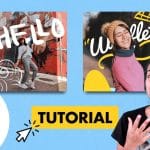 Aprende cómo colocar texto dentro de una imagen en Canva: Consejos y trucos
Aprende cómo colocar texto dentro de una imagen en Canva: Consejos y trucosPaso 5: Personalizar la infografía
Ahora que ya has añadido la imagen, puedes continuar personalizando tu infografía. Puedes cambiar los colores, las fuentes, agregar textos y otros elementos visuales para que se ajusten a tus necesidades y objetivos.
Paso 6: Descargar y compartir
Una vez que estés satisfecho con tu infografía, haz clic en el botón «Descargar» en la esquina superior derecha de la pantalla. Canva te ofrecerá diferentes opciones de calidad y formatos de descarga. Elige la que mejor se adapte a tus necesidades y luego descarga tu infografía.
Ahora que sabes cómo poner una imagen en una infografía de Canva, ¡puedes crear infografías llamativas y visualmente impactantes para impresionar a tu público objetivo!
Conclusión
Canva es una herramienta poderosa y fácil de usar para la creación de infografías. Con su amplia gama de funciones y plantillas, puedes agregar imágenes impresionantes a tus diseños de manera rápida y sencilla. Así que no lo dudes, ¡prueba Canva y lleva tus infografías al siguiente nivel!
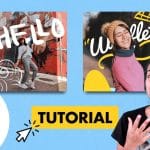 Aprende cómo colocar texto dentro de una imagen en Canva: Consejos y trucos
Aprende cómo colocar texto dentro de una imagen en Canva: Consejos y trucos Descubre cómo crear una imagen en forma de círculo en Canva: ¡Guía paso a paso!
Descubre cómo crear una imagen en forma de círculo en Canva: ¡Guía paso a paso!